該如何將TL-WR710N設定為路由器模式?
情境圖
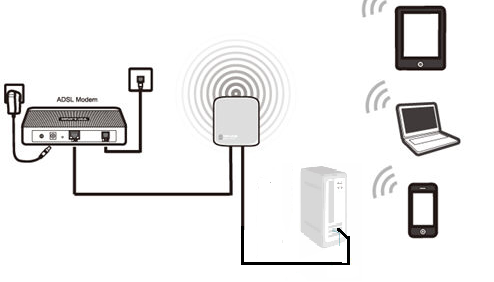
定義:TL-WR710N連接到數據機,並作為無線路由器使用。
實體連接
步驟1
從數據機(LAN)拉一條網路線接到TL-WR710N的LAN/WAN孔,再從710N的LAN孔拉一條網路線接到電腦。

步驟2
開啟TL-WR710N
進入到管理頁面
開啟一個網頁瀏覽器(如IE、Firefox、Chrome、Safari)->在網址列輸入 http://tplinklogin.net or 192.168.0.254-> 按下 Enter

這邊會和您要一組帳號密碼,預設的帳密皆為小寫的admin 並點選OK
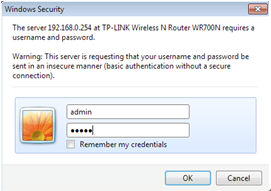
開啟快速設定/快速安裝精靈(Quick Setup)
步驟1
快速設定/快速安裝精靈-> 點選下一步
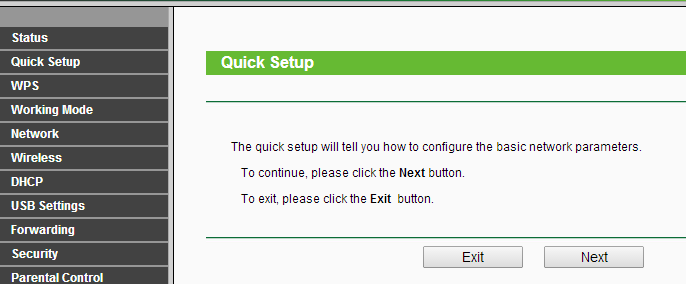
步驟2
運作模式選擇:無線路由器模式,點選下一步。
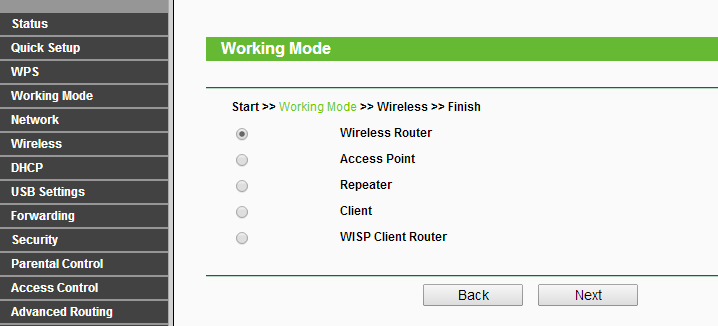
步驟3
依據您網路業者提供的網路選擇連線類型,若您不清楚請向您的網路提供業者查詢。(中華電信PPPoE,社區網路多為浮動IP)
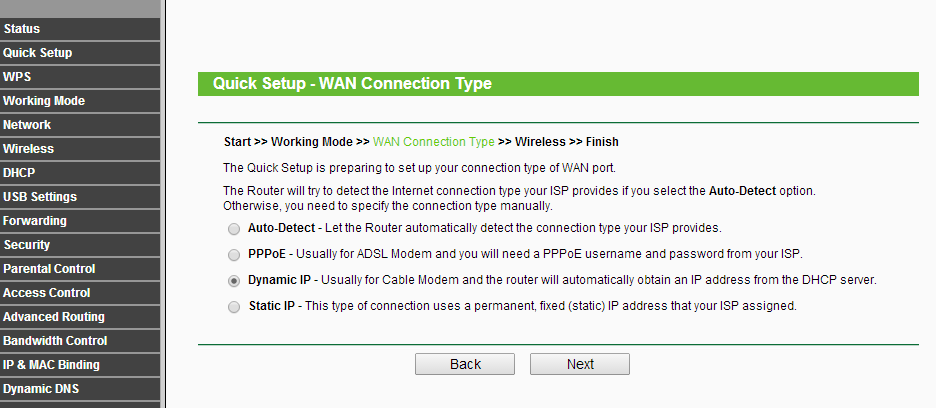
這邊的程序會依據您選擇的連線類型而有所不同。
1)選擇浮動IP點選下一步
2)選擇PPPoE,輸入網路業者提供的帳號密碼(中華電信帳號格式:8位數字@hinet.net 密碼:8位英文混合),點選下一步
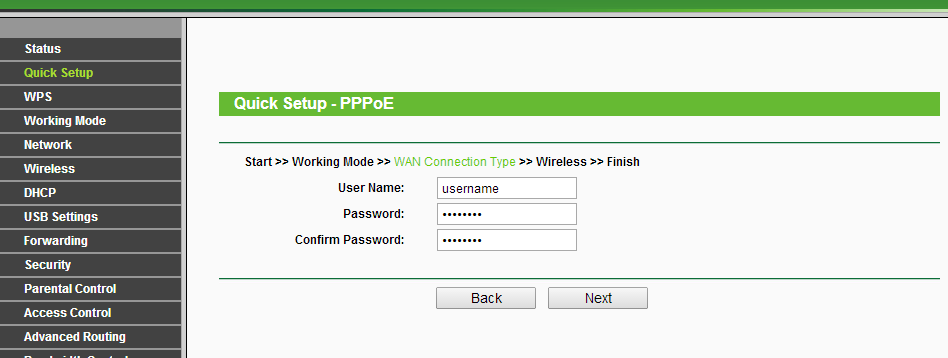
3)選擇固定IP輸入網路業者提供的IP相關資訊,點選下一步
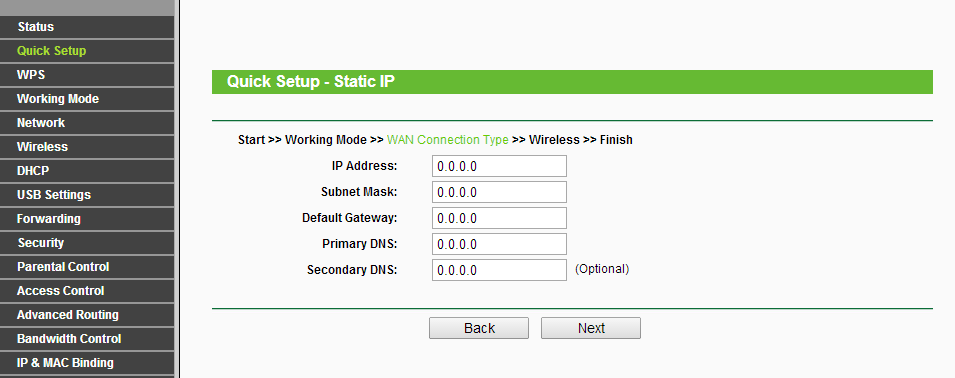
步驟4:
自訂您想要的無線網路名稱(SSID)和密碼
無線網路廣播(Wireless Radio):啟用
無線網路名稱(Wireless Network Name):自訂您想要的無線網路名稱
地區(Region):選擇您所在的地區
模式(Mode):11bgn mixed
頻道寬度(Channel Width):Auto
頻道(Channel):Auto
無線網路加密安全性(Wireless Security)::WPA-PSK/WPA2-PSK
無線網路密碼(PSK Password): 自訂您想要的無線網路密碼
點選下一步
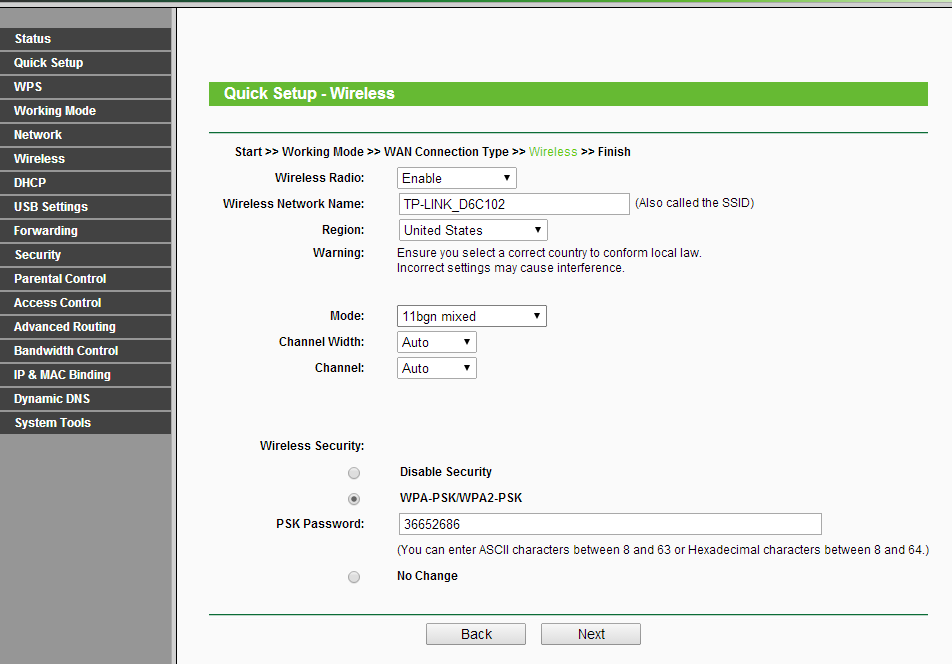
步驟5:
點選完成,並等它重新開機進度條跑至100%
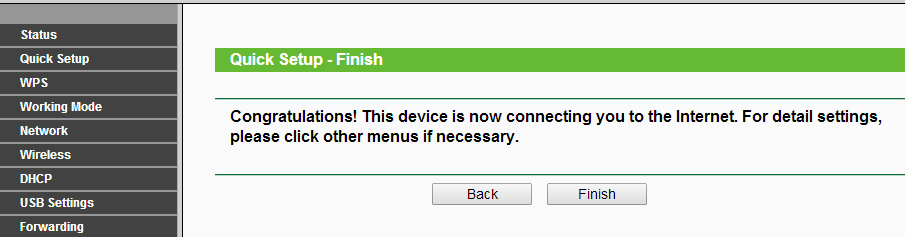
在此時也請您將您的數據機重新啟動。
要是您沒有設定成功,請聯絡我們(support@tp-link.com)
這篇faq是否有用?
您的反饋將幫助我們改善網站